'>

최신 드라이버를 다운로드하고 싶습니다. Brother MFC 7860DW 프린터 ? 당신은 바로 이곳에 왔습니다. 이 게시물은 쉽고 안전하게 다운로드하거나 업데이트하는 세 가지 방법을 보여줍니다. Brother MFC 7860 드라이버 Windows의 경우.
Brother MFC 7860 드라이버를 업데이트하는 세 가지 방법
방법 1 : 수동으로 프린터 드라이버 다운로드
Brother 웹 사이트에서 Brother MFC 7860DW 드라이버를 수동으로 다운로드 할 수 있습니다. 방법은 다음과 같습니다.
노트 : 가기 전에 컴퓨터 운영 체제 (Windows 10, Windows 8 또는 Window 7 및 32 비트 또는 64 비트)를 명확하게 알아야합니다.1) 이동 형제 지원 센터 을 클릭하고 다운로드 .
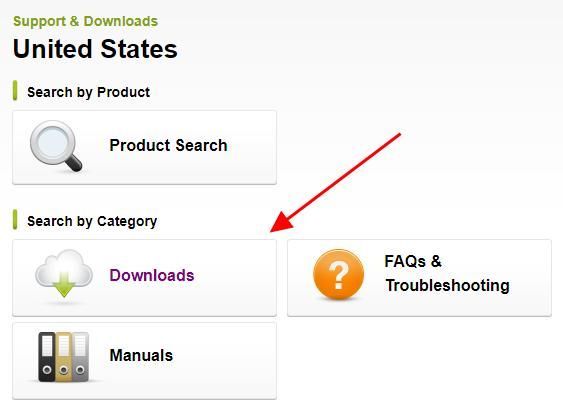
2) 검색 상자에 Brother 프린터 모델 (MFC 7860DW)을 입력하고 검색 .
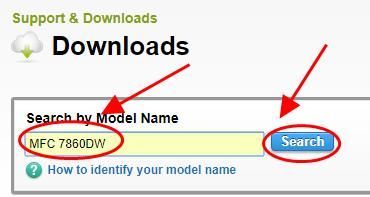
3) 운영 체제를 선택하고 검색 .
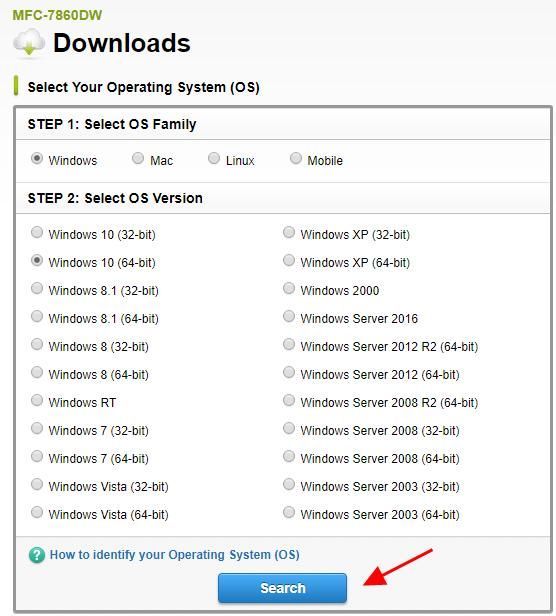
4) 다운로드 전체 드라이버 및 소프트웨어 패키지 .
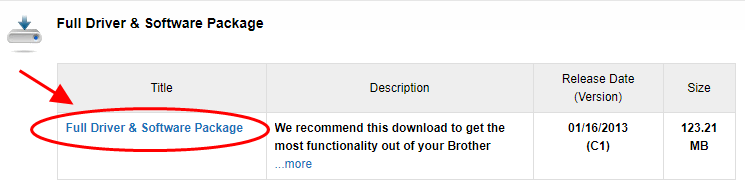
5) 다운로드 한 파일을 열고 화면의 마법사에 따라 설치합니다.
방법 2 : 프린터 드라이버 자동 업데이트
Brotherr MFC 7860DW 드라이버를 수동으로 다운로드하려면 시간과 컴퓨터 기술이 필요합니다. 시간이나 인내심이 없다면 자동으로 할 수 있습니다. 쉬운 드라이버 .
Driver Easy는 시스템을 자동으로 인식하고 올바른 드라이버를 찾습니다. 컴퓨터가 실행중인 시스템을 정확히 알 필요가 없으며, 다운로드 할 잘못된 드라이버로 인해 문제를 겪을 필요가 없으며 설치시 실수 할까 걱정할 필요가 없습니다.
다음 중 하나를 사용하여 드라이버를 자동으로 업데이트 할 수 있습니다. 비어 있는 아니면 그 에 대한 Driver Easy 버전. 그러나 Pro 버전에서는 단 2 번의 클릭만으로도 완벽한 지원을받을 수 있습니다. 30 일 환불 보장 ).
1) 다운로드 Driver Easy를 설치하십시오.
2) Driver Easy를 실행하고 지금 검색 단추. 그러면 Driver Easy가 컴퓨터를 스캔하고 문제가있는 드라이버를 감지합니다.
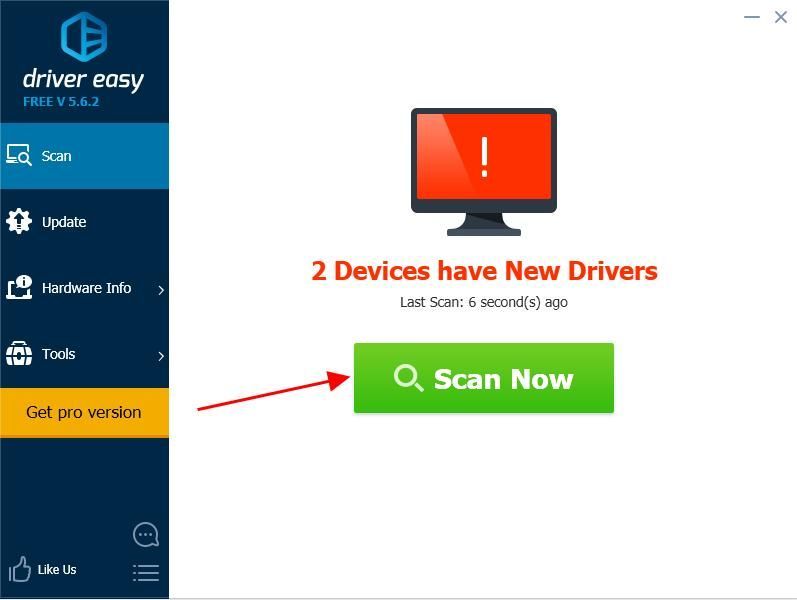
3) 최신 정보 플래그가 지정된 프린터 장치 옆에있는 버튼을 클릭하여 올바른 버전의 드라이버를 자동으로 다운로드합니다. 비어 있는 버전). 그런 다음 컴퓨터에 드라이버를 설치하십시오.
또는 클릭 모두 업데이트 시스템에 누락되었거나 오래된 모든 드라이버의 올바른 버전을 자동으로 다운로드하고 설치하려면 프로 버전 – 클릭하면 업그레이드하라는 메시지가 표시됩니다. 모두 업데이트 ).
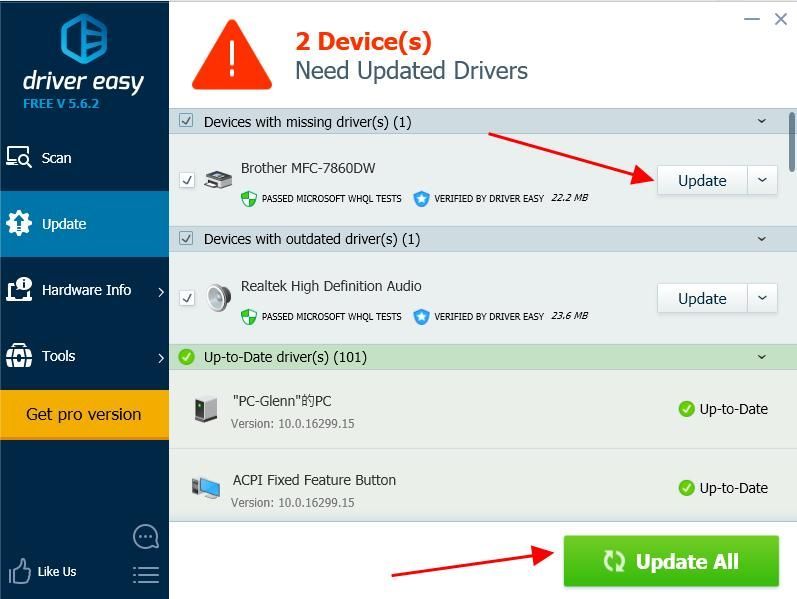
4) 컴퓨터를 다시 시작하여 적용하십시오.
Driver Easy의 Pro 버전 완전한 기술 지원이 제공됩니다.도움이 필요하면 다음으로 연락하십시오. Driver Easy 지원팀 ...에서 support@drivereasy.com .
방법 3 : 장치 관리자에서 프린터 드라이버 업데이트
장치 관리자에서 Brother MFC 7680DW 프린터 용 드라이버를 업데이트 할 수도 있습니다. 다음 단계를 따르십시오.
참고 : 아래 스크린 샷은 Windows 10에서 가져온 것이지만 수정 사항은 Windows 8 및 Windows 7에서도 작동합니다.1) Brother 프린터를 컴퓨터에 연결했는지 확인합니다.

2) 키보드에서 Windows 로고 키 과 아르 자형 동시에.
3) 유형 devmgmt.msc 클릭 확인 .
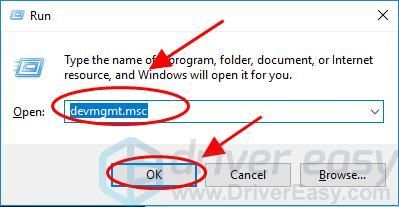
4) 더블 클릭 프린터 또는 인쇄 대기열 확장합니다.
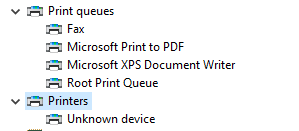
5) 프린터를 마우스 오른쪽 버튼으로 클릭합니다 (다음과 같이 표시 될 수 있습니다. 알려지지 않은 장치 )를 선택하고 드라이버 업데이트 .
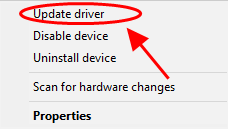
6) 선택 업데이트 된 드라이버 소프트웨어 자동 검색 .
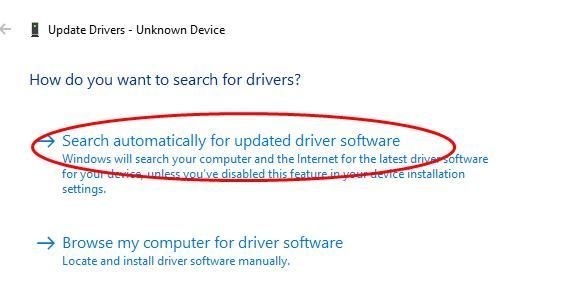
7) Windows가 프린터의 최신 드라이버 검색을 시작합니다. 지침에 따라 설치하고 완료하십시오.
그게 다야. 이 게시물이 Brother MFC 7680DW 드라이버를 다운로드 또는 업데이트하고 프린터 문제를 해결하는 데 도움이되기를 바랍니다.
질문이 있으시면 아래에 의견을 추가하십시오.

![[해결됨] 오류 0x887A0006 해결 방법 | 빠르고 쉽게!](https://letmeknow.ch/img/knowledge-base/14/how-fix-error-0x887a0006-quickly-easily.png)


![[다운로드] NETGEAR AC1200 Wifi USB 어댑터 드라이버](https://letmeknow.ch/img/driver-install/99/netgear-ac1200-wifi-usb-adapter-driver.png)

